Print screen, veoma jednostavna opcija, a opet toliko korisna. Koliko puta ste se samo našli u situaciji da pomislite “kako bi bilo dobro da on/ona sada može da vidi ovo što se nalazi na mom ekranu”, a niste znali da veoma lako to možete i pretvoriti u realnost u svega par klikova.
Kroz svakodnevnu komunikaciju sa članovima primetili smo da solidan broj ljudi zna za ovu opciju, ali da opet postoji i veliki broj onih koji ostanu u čudu kada im zatražimo da nam dostave Print Screen, da bismo pomogli na adekvatan način. Zato predlažem svima koji ne umeju da naprave Print Screen da odvoje par minuta i pročitaju ovaj članak. Bićete iznenađeni koliko će vam u nekim situacijama to biti od koristi.
U nastavku teksta prikazaću vam kako da napravite Print Screen na računaru, kao i na iOS i Android uređajima.
PC – Windows
- Nakon što ste odabrali pozadinu koju želite sačuvati pritisnite dugme Prt Scr (nalazi se u gornjoj desnoj strani tastature).
- Otvorite program “Paint” (do njega dolazite tako što kliknete na polje Start > All Programs > Accessories > Paint ili kliknite na Start, pa u search polju upišite Paint).
- Nakon što ste otvorili “Paint” pritisnite istovremeno CTRL i V na tastaturi (ili desni klik miša, pa Paste). U programu će se pojaviti kopirana slika pozadine koju ste prethodno odabrali.
- Ukoliko ne želite raditi nikakve intervencije na fotografiji pritisnite File > Save As i odaberite putanju i format u kojem želite sačuvati fotografiju. Predlažem da format u kojem ćete sačuvati fotografiju bude PNG ili JPEG, a da destinacija na kojoj ćete sačuvati fajl bude Desktop jer ćete tu sliku najlakše pronaći.
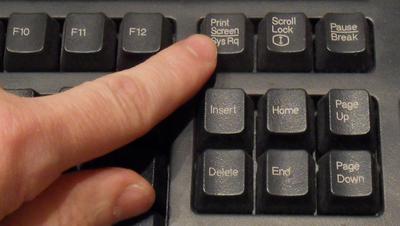
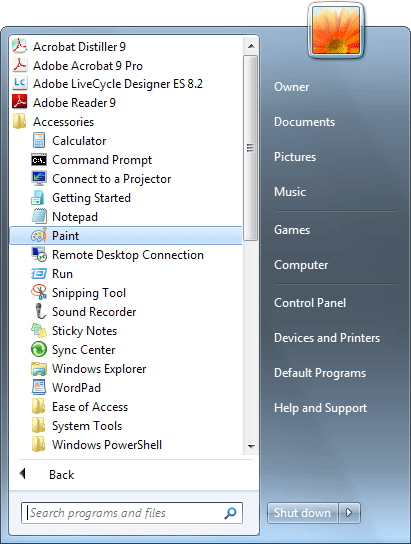
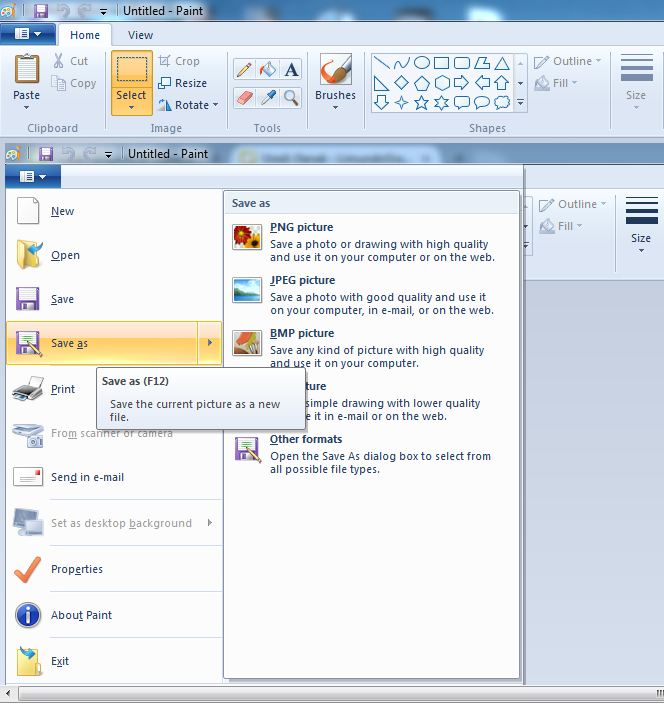
Pored ove mogućnosti, postoji i odlična aplikacija “Snipping tool”. Uz pomoć nje veoma lako možete obeležiti samo deo ekrana koji želite da uslikate i sačuvate.
1.Otvorite aplikaciju “Snipping tool” (do nje dolazite tako što kliknete Start > All Programs > Accessories > Snipping tool ili jednostavno kliknite na Start, pa u search polju upišite Snipping tool)
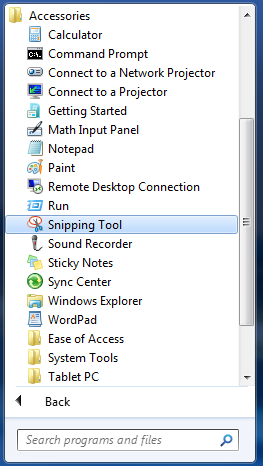
2. Pojaviće se mali prozorčić ovog programa. U gornjem levom uglu tog prozorčića kliknite na New, pa zatim odaberite jednu od 4 opcije:
– Free-form Snip – omogućava da pomoću kursora miša slobodno obeležite deo ekrana koji želite da snimite.
– Rectangular Snip – daje vam mogućnost da kursorom odaberete pravougaoni oblik
– Window Snip – klikom na pozadinu pravite snimak celog prozora ili samo toolbara.
– Full-screen Snip – klikom na pozadinu pravite snimak celog ekrana.
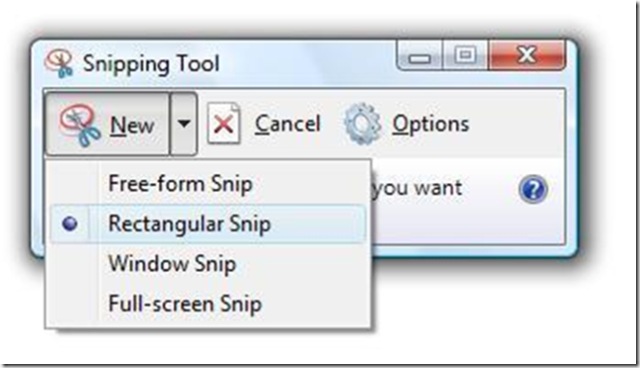
3. Kada ste obeležili željeni deo samo kliknite na Save, pa zatim odaberite destinaciju gde će fotografija biti sačuvana, i to je to. 🙂
iOS
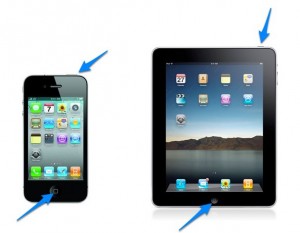 Na iPhone i iPad uređajima je veoma jednostavno uraditi print screen. Samo istovremeno stisnite Home i Power dugme. Nakon toga ćete primetiti na kratko bljesak na ekranu, nalik blicu, koji je uglavnom propraćen zvukom okidača kamere. Kada ste to uradili možete pronaći sliku u galeriji uređaja.
Na iPhone i iPad uređajima je veoma jednostavno uraditi print screen. Samo istovremeno stisnite Home i Power dugme. Nakon toga ćete primetiti na kratko bljesak na ekranu, nalik blicu, koji je uglavnom propraćen zvukom okidača kamere. Kada ste to uradili možete pronaći sliku u galeriji uređaja.
Android
Kod Android uređaja postoje dve kombinacije za print screen:
- Power + Home dugme
- Power + tipka za smanjivanje tona (Volume Down)

Kao i kod iOS uređaja, nakon pritiska tastera primetićete bljesak na ekranu i posle toga preostaje samo da pronađete snimak u galeriji vašeg uređaja.
Nadam se da će vam ova uputstva biti od koristi. 🙂
Ako biste želeli da sledeći put pišemo o nečemu što biste voleli da naučite, slobodno nam ostavite predlog u komentarima. 🙂




Jer me vi smrdate ? Kako napraciti prtscr omg hahaha
Verujem da će mnogima ovaj post biti od koristi, iako je opcija prilično jednostavna. Vama je verovatno opcija dobro poznata, pa vam zbog toga nije zanimljiva tema, ali će nekome sigurno značiti. 🙂
Ja na primer nisam znala i dobro mi je doslo da naucim.Ne znam sto se clan BOSKO toliko cudi i priziva Boga 🙂
Hvala….ja sam nesto naucila….i zaista ne razumem tog gore pametnjakovica….da je on svestan STA ON SVE NE ZNA???
PhotoScape program i resen problem daleko jednostavnije
Hvala najlepse, naucih jos nesto novo ! Zlatni ste !!!
Po prvi put pametan i koristan tekst.
A kako na mac os x napraviti print screen? Pritisnete command (⌘) shift i 3, a kada zelite samo deo ekrana da slikate onda pritisnite command (⌘) shift i 4 i oznacite deo ekrana koji zelite snimiti, a snimak ce se sam sacuvati na desktopu
Dugo koristim programcice FastStone Capture i FastStone Imige i jako sam zadovoljan. Probajte pa se uverite.
Full Page Screen Capture, aplikacija za chrome u chrome web prodavnici. Slika celu stranicu sto moze biti veoma korisno.
potrebno je samo skener otvorite HTML koju želite da “slikate” podesite sve prametre na skener program ako nisu podešeni i miša (kompjuterskog naravno) namestite na dugme Scan ili Preview jer u međuvremenu monitor okrenete to jest postavite na skener staklo i tako skeniranu sliku šaljete kome hočete
U Windows 8 i 10 najlakše je dobiti screenshot (bez instalacije dodatnih programa) kombinacijom tastera windows+printscr
Ako nemate dugme print screen, kao što ja na svom lap topu nemam, instalirajte sledeći program:
https://www.google.rs/url?sa=t&rct=j&q=&esrc=s&source=web&cd=1&cad=rja&uact=8&ved=0ahUKEwjD-ozyyqDMAhXOa5oKHVqZB1UQFggbMAA&url=http%3A%2F%2Fwww.nchsoftware.com%2Fphotoeditor%2F&usg=AFQjCNHvrqb5tJUdUAeq6xIU1NYbHpbf5Q&sig2=xgNSpBvNrQpejOby8Wo6BA
skinite program PDF995 besplatan je
pojavice se virtualni stampac, idete na print dokument
Stampate u pdf formatu